WooCommerce : Comment installer PeachPay en quelques minutes
Publié: 2021-07-19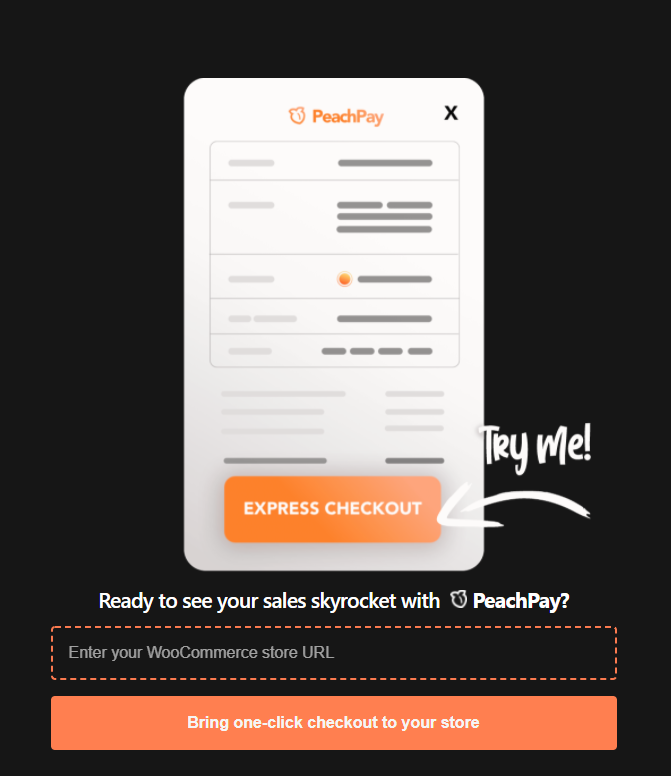
Vous construisez votre boutique de commerce électronique en ligne, l'optimisez pour générer des conversions et la gérez exceptionnellement bien pour offrir des performances de qualité à vos clients. Cependant, malgré ces efforts, plus de la moitié des visiteurs de votre site Web ne terminent pas le processus de paiement et abandonnent votre magasin sans effectuer d'achat.
Alors, quand vous êtes sur le point de conclure une vente, qu'est-ce qui fait que les clients quittent votre magasin ? Bien qu'il puisse y avoir de nombreuses raisons, l'une des plus courantes est un long processus de paiement.
Les statistiques de Forter suggèrent qu'environ 50 % des clients peuvent abandonner leur panier si le paiement prend plus de 30 secondes.
La solution? PêchePay pour WooCommerce.
PeachPay offre une expérience de paiement en un clic, ce qui rend le paiement moins fastidieux et augmente les conversions vers votre magasin. De plus, il permet aux clients réguliers de passer à la caisse en un seul clic, améliorant ainsi le confort des clients. En savoir plus sur le paiement en un clic de PeachPay ici : WooCommerce : La nature insaisissable du paiement en un clic.
Cet article partage un processus étape par étape pour installer PeachPay sur votre boutique WooCommerce. Mais d'abord, jetons un bref coup d'œil sur ses principales caractéristiques.
Principales caractéristiques de PeachPay Checkout pour WooCommerce
Voici les fonctionnalités clés du plugin PeachPay qui le rendent flexible et avantageux pour votre boutique et vos clients :
- Ajoute un bouton de paiement express à vos pages de produit, de paiement et de panier et à la barre latérale/mini panier sans rien configurer.
- Permet aux clients fidèles de payer en un seul clic.
- Vous permet d'utiliser le plugin en mode test pour vérifier le fonctionnement du plugin.
- Fournit une prise en charge de l' authentification client forte (SCA) avec 3D Secure.
- Fournit une garantie zéro fraude et permet des paiements instantanés via PayPal et Stripe.
- Prend en charge 25 langues.
- Pas d'installation ou de frais supplémentaires.
- Entièrement personnalisable selon le thème de votre magasin.
- Prend en charge l'intégration de l'abonnement WooCommerce.
- Accepte toutes les devises prises en charge par PayPal et Stripe.
- Prend en charge les codes promotionnels et de réduction.
Maintenant que vous savez comment PeachPay peut vous aider à améliorer votre expérience de paiement pour les clients, voyons comment vous pouvez commencer à l'installer.
Comment télécharger et installer le plugin PeachPay sur votre boutique WooCommerce
Il existe deux façons efficaces et rapides d'installer PeachPay. Examinons chacune de ces méthodes.
Méthode 1 : Installer PeachPay depuis le site officiel
Rendez-vous sur le site Web peachpay.app et cliquez sur le bouton Obtenir PeachPay .
Il vous demandera d'entrer l'URL de votre boutique. Entrez l'URL de votre boutique WooCommerce dans la zone de texte et cliquez sur le bouton Obtenir .
Ensuite, cliquez sur le bouton Installer maintenant dans le coin inférieur droit de l'écran suivant de la page.
Cela vous redirigera vers le tableau de bord WordPress de votre boutique. Une fois que vous avez installé avec succès le plugin PeachPay, cliquez sur le bouton Activer le plugin à l'écran.
Une fois cela fait, vous recevrez une notification indiquant "Plugin activé" sur votre tableau de bord.
Cela installe avec succès le plugin PeachPay, et vous pouvez commencer par connecter vos solutions de paiement et configurer les configurations pour utiliser le plugin sur votre boutique.
Mais, avant cela, voyons une autre façon d'installer PeachPay sur le tableau de bord de votre boutique.
Méthode 2 : Installer PeachPay à partir de votre tableau de bord WordPress
Au lieu de télécharger le plugin depuis le site officiel, vous pouvez également l'obtenir depuis le tableau de bord de votre boutique.
Voici les étapes à suivre :
Tout d'abord, accédez au tableau de bord WordPress de votre boutique et cliquez sur le lien Plugins .
Cliquez sur Ajouter nouveau, puis tapez « PeachPay » dans la barre de recherche et cliquez sur le bouton Installer maintenant .

Une fois le plugin installé, cliquez sur le bouton Activer .
Ensuite, cliquez sur le bouton Approuver pour connecter le plugin PeachPay à votre boutique WooCommerce.
L'étape suivante consiste à choisir un mode de paiement pertinent - Stripe ou PayPal à afficher dans votre fenêtre de paiement PeachPay.
Vous pouvez vous connecter à ces deux modes de paiement à l'aide de PeachPay pour proposer plusieurs options de paiement à vos clients et améliorer leur satisfaction.
Entrez votre identifiant de messagerie et connectez-vous à votre compte Stripe pour le connecter au plugin. Ou, vous pouvez également créer un nouveau compte Stripe, entrer les détails demandés à l'écran et connecter Stripe au plugin PeachPay.
Ensuite, vous recevrez une clé d'activation du plugin après vous être connecté à votre compte Stripe. Assurez-vous d'entrer la clé d'activation, cliquez sur Enregistrer les paramètres et commencez à utiliser le plugin sur votre boutique.
Cependant, il faut 2-3 jours pour obtenir la clé d'activation. En attendant, vous pouvez activer le mode test du plugin PeachPay et jouer avec les paramètres.
Configuration du plug-in PeachPay
Une fois que vous vous êtes connecté aux méthodes de paiement, il vous redirigera vers la page des paramètres généraux pour configurer la configuration du plug-in selon vos besoins spécifiques.
Pendant que vous essayez le mode test, vos clients ne pourront pas voir le bouton de paiement PeachPay sur votre boutique WooCommerce.
Ici, vous pouvez sélectionner la langue de votre bouton de paiement. Vous pouvez également sélectionner l'option de détection à partir de la page - si vous utilisez un plugin de changement de langue.
Vous pouvez personnaliser vos préférences de bouton de paiement et modifier la couleur du texte du bouton, la couleur d'arrière-plan, le texte (Express Checkout), la taille des coins arrondis et l'effet.
L'alignement et la largeur du bouton PeachPay sur votre panier, votre paiement et la page du produit sont également personnalisables.
Il vous permet également de personnaliser le texte d'en-tête et le texte supplémentaire au-dessus et en dessous du bouton PeachPay.
Paiement avec PeachPay
Il est encore plus facile de payer avec PeachPay que de le configurer.
Les clients doivent simplement cliquer sur le bouton Express Checkout pour terminer le processus de paiement. Les nouveaux clients doivent remplir un formulaire de paiement rapide et simplifié, qui recueille toutes les informations client nécessaires au paiement.
Vous pouvez personnaliser ce formulaire, supprimer ou ajouter de nouveaux champs et ajuster la largeur du champ dans l'éditeur de champ.
Dans le même temps, les clients réguliers peuvent passer à la caisse en un seul clic après avoir cliqué sur le bouton Paiement express - sans avoir à remplir à nouveau le formulaire.
Ainsi, il garantit un paiement simple et sans tracas pour les clients, offrant une personnalisation et une expérience de vente transparentes pour votre magasin.
Conclusion
L'abandon de panier est un énorme problème pour les entreprises de commerce électronique, le taux d'abandon de panier mondial étant de 75,6 % en 2022.
PeachPay réduit considérablement ce taux grâce à une expérience de paiement fluide et en un clic. Donc, si vous êtes prêt à améliorer les conversions de votre boutique, installez le plugin PeachPay dès aujourd'hui !
Vous pouvez également consulter le site Web de PeachPay pour contacter leur équipe d'assistance ou consulter leur FAQ pour tout doute courant.
